En plus des données stockées dans CD-Label Print, les données des images et les données importées depuis un périphérique TWAIN peuvent être utilisées comme arrière-plan, images et texte avec les mêmes opérations dans chaque boîte de dialogue. Cette section présente un exemple de sélection d'arrière-plan.
* Pour charger une images à partir des arrière-plans (images), reportez-vous à « Fonctions > Ajout d'objets > Arrière-plan/Image ».
Dans la barre d'outils de l'écran de modification des étiquettes, cliquez sur ![]() pour afficher la boîte de dialogue Réglages de l'arrière-plan.
pour afficher la boîte de dialogue Réglages de l'arrière-plan.
Sélectionnez tout d'abord l'onglet Fichier. Vous pouvez importer un fichier image (au format BMP, JPG, PhotoCD, WMF ou EMF) enregistré sur le disque.
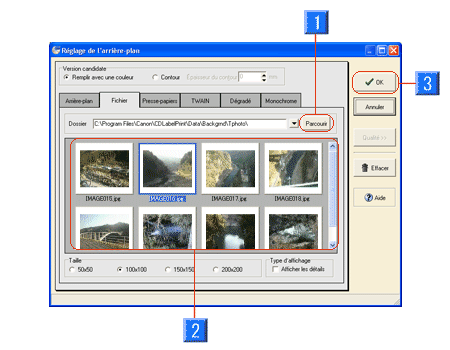
Cliquez sur le bouton (1) Parcourir et sélectionnez un dossier de référence. Sélectionnez les données dans une liste de (2) données d'image et appuyez sur le bouton (3) OK pour définir l'image comme arrière-plan.
* Vous pouvez également saisir directement le chemin d'accès dans la zone Dossier.
* Sélectionnez la case Afficher les détails de la zone Type d'affichage pour afficher la taille et la date de modification de l'image.
Pour charger une image enregistrée dans le Presse-papiers, sélectionnez l'onglet Presse-papiers. Si les données ont été enregistrées, vous pouvez les définir comme arrière-plan. Appuyez sur le bouton OK.
* Généralement, Windows affecte un raccourci à la touche « Impr écran » en vue de la copie d'un écran.
Si vous disposez d'un périphérique TWAIN tel qu'un scanneur ou un appareil photo numérique, vous pouvez importer une image depuis ce périphérique et la coller en arrière-plan. Sélectionnez l'onglet TWAIN.
Appuyez sur le bouton Importer pour importer une image.
* Pour les détails, reportez-vous à « Fonctions > Ajout d'objets > Importer une image depuis un périphérique TWAIN ».
* Pour des informations sur l'utilisation d'un scanneur ou d'un appareil photo numérique, reportez-vous aux instructions d'utilisation du périphérique que vous utilisez.
Comme pour le texte et les formes, vous pouvez spécifier une couleur de remplissage de l'arrière-plan en dégradé ou monochrome sous les onglets Dégradé et Monochrome.
Pour davantage d'informations sur la spécification d'une couleur monochrome, reportez-vous à « Fonctions > Ajouts d'objets > Forme ». Pour spécifier un dégradé, reportez-vous à « Modification d'objets > Texte > Décorer le texte ».